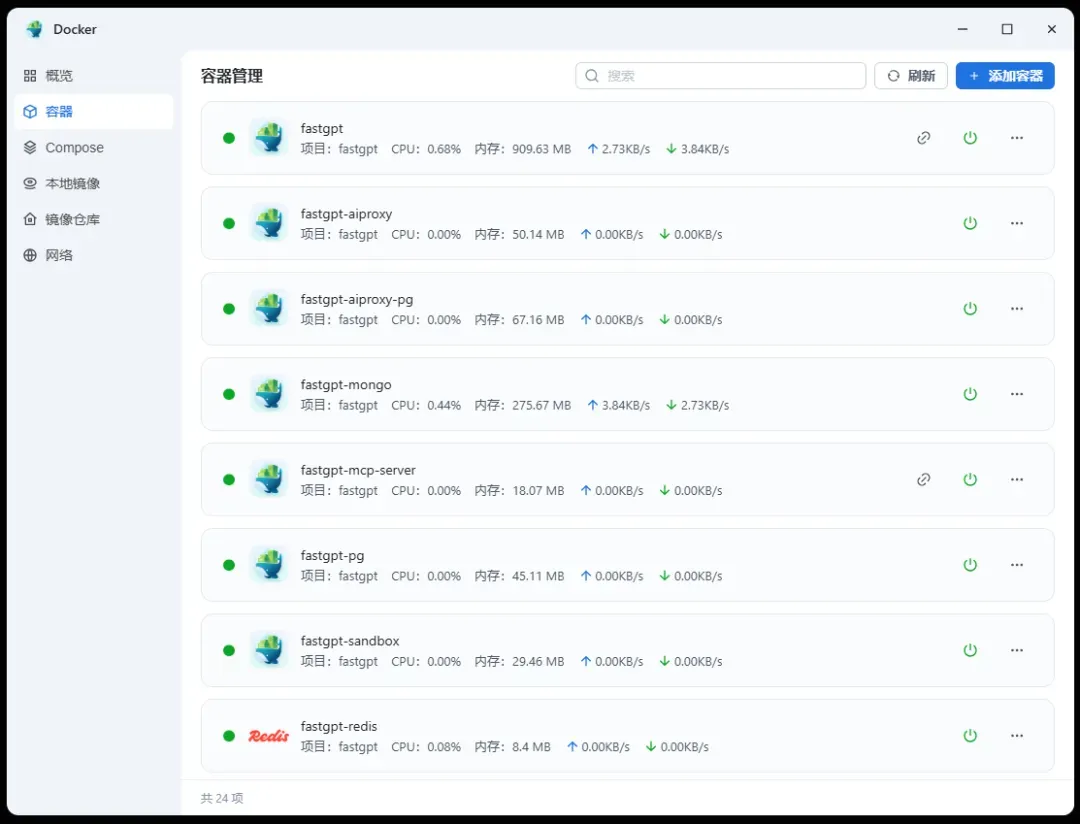FastGPT是一个基于LLM大模型的开源AI知识库构建平台,提供开箱即用的数据处理、模型调用、RAG检索和可视化AI工作流编排能力,帮助用户高效构建复杂AI应用。
部署架构解析
系统采用模块化设计:
• MongoDB:存储除向量外的结构化数据
• PostgreSQL/Milvus:专用于向量数据存储
• OneAPI:聚合多模型API接口,支持灵活调用(模型问题需先通过OneAPI验证)
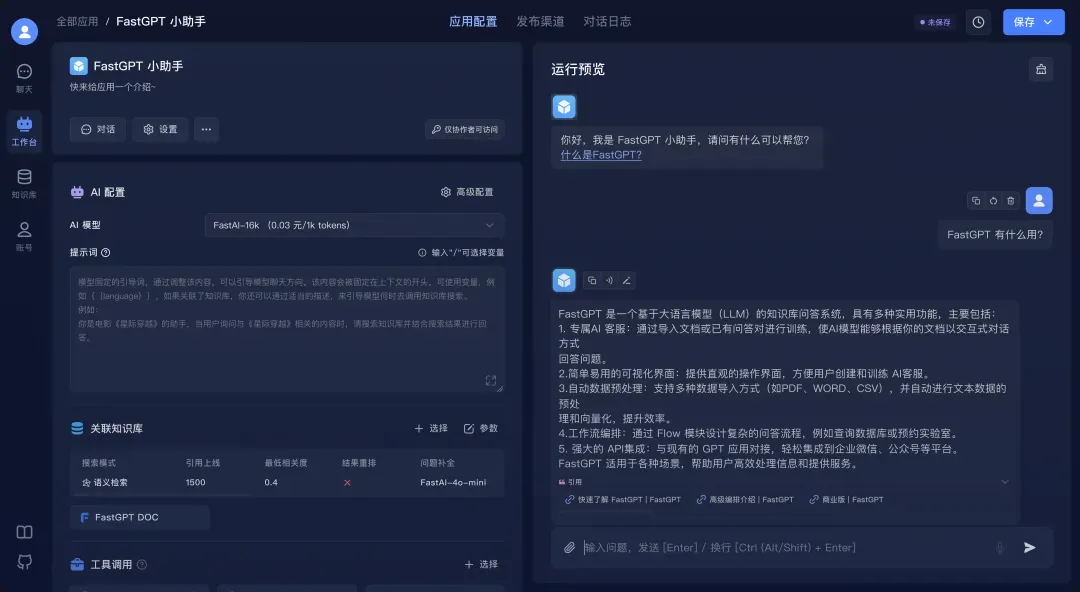
在线体验入口
国际版访问地址:https://tryfastgpt.ai 国内版访问地址:https://fastgpt.cn
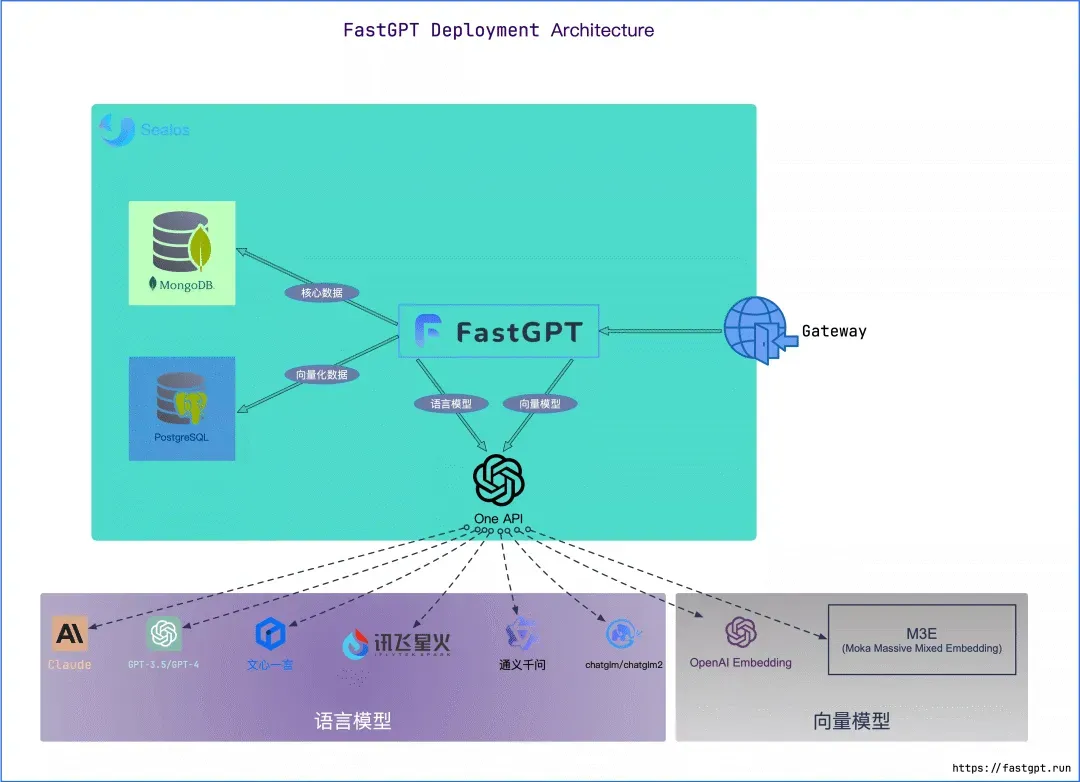
安装步骤详解
提供三种版本选择:PgVector轻量版、Milvus标准版、Zilliz Cloud云端版。以下演示PgVector版本部署流程,其他版本操作类似。
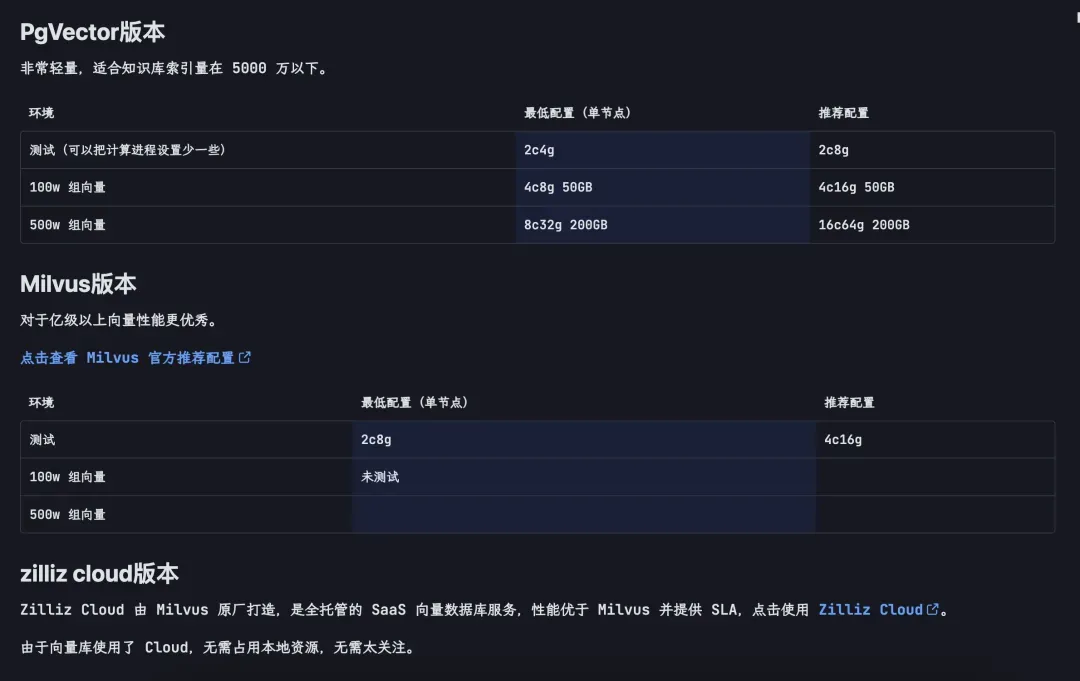
关键提示: 本文提供的docker-compose.yml已统一容器命名。需原版文件可访问官方仓库下载: https://github.com/labring/FastGPT/blob/main/deploy/docker/docker-compose-pgvector.yml
# 数据库账号密码仅在首次运行时生效
# 修改凭证需同步调整数据库连接参数
# 此配置适用于测试环境,生产环境务必强化安全设置
services:
fastgpt-pg:
image: pgvector/pgvector:0.8.0-pg15
container_name: fastgpt-pg
restart: always
networks:
- fastgpt
environment:
- POSTGRES_USER=username
- POSTGRES_PASSWORD=password
- POSTGRES_DB=postgres
volumes:
- ./pg/data:/var/lib/postgresql/data
healthcheck:
test: ['CMD', 'pg_isready', '-U', 'postgres', '-d', 'postgres']
fastgpt-mongo:
image: mongo:5.0.18
container_name: fastgpt-mongo
restart: always
networks:
- fastgpt
command: mongod --keyFile /data/mongodb.key --replSet rs0
environment:
- MONGO_INITDB_ROOT_USERNAME=myusername
- MONGO_INITDB_ROOT_PASSWORD=mypassword
volumes:
- ./mongo/data:/data/db
entrypoint:
- bash
- -c
- |
... [初始化脚本保持不变] ...
# 其他服务配置保持原内容
networks:
fastgpt: 下载配置文件config.json并修改代理地址: https://raw.githubusercontent.com/labring/FastGPT/refs/heads/main/projects/app/data/config.json
{
"feConfigs": {
"lafEnv": "https://laf.dev",
"mcpServerProxyEndpoint": "http://localhost:3005"
},
"systemEnv": {
"vectorMaxProcess": 10,
"qaMaxProcess": 10,
"vlmMaxProcess": 10,
"tokenWorkers": 30
}
}操作流程:
创建
fastgpt文件夹存放docker-compose.yml和config.json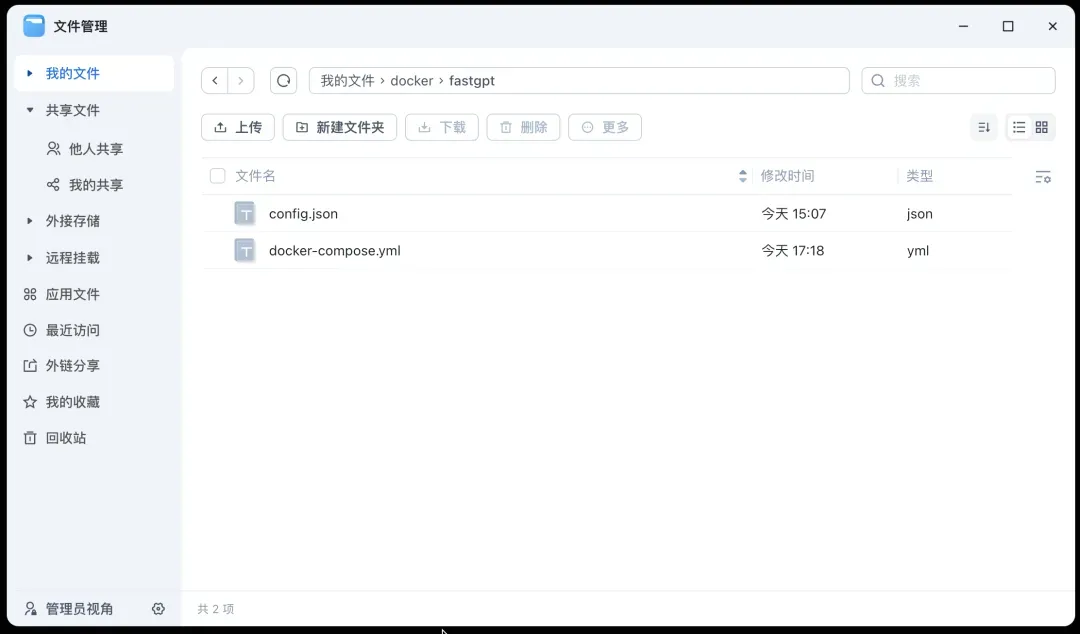
SSH连接设备并授予文件777权限
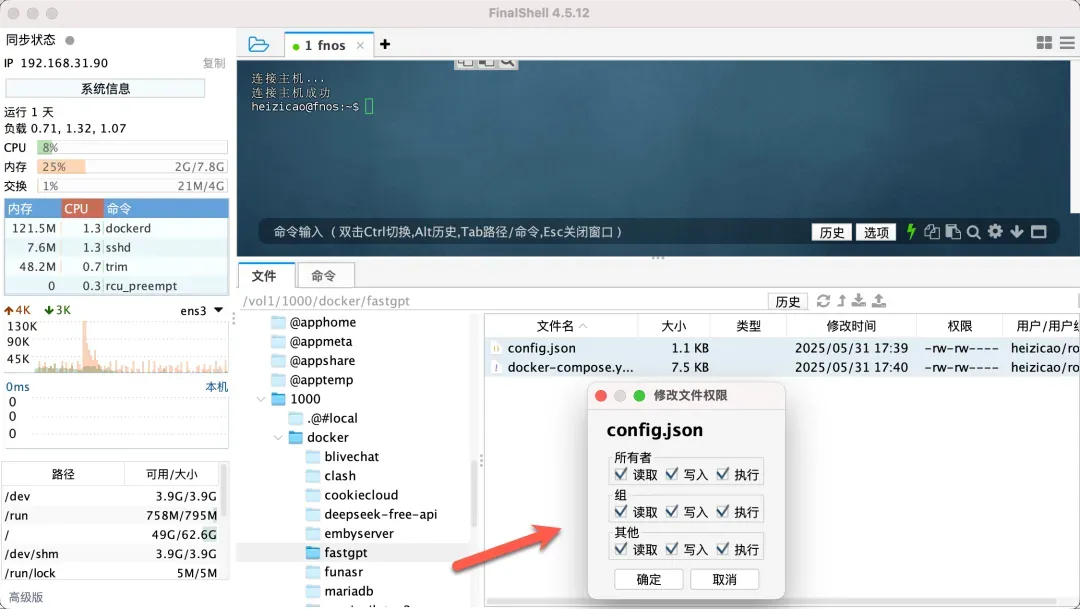
执行构建命令(启动缓慢时需检查日志)

排错参考:官方文档 https://doc.fastgpt.cn/docs/development/docker
功能使用指南
浏览器访问http://NAS_IP:3000进入控制台 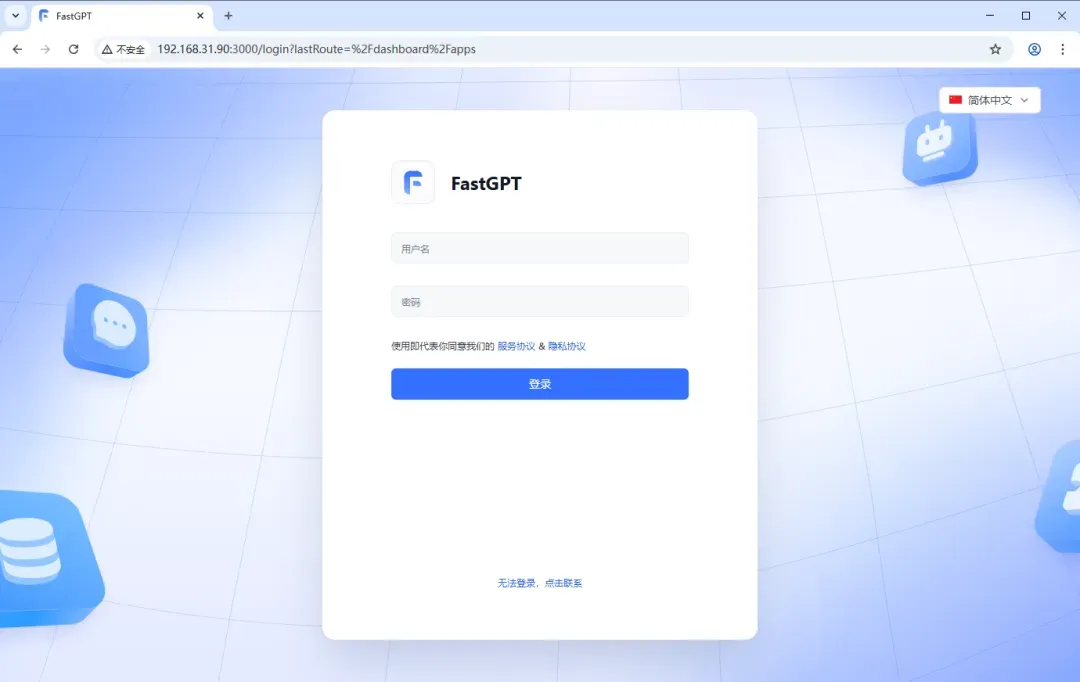
登录说明: 默认账号:root,密码:1234 (修改凭证需编辑docker-compose.yml环境变量) 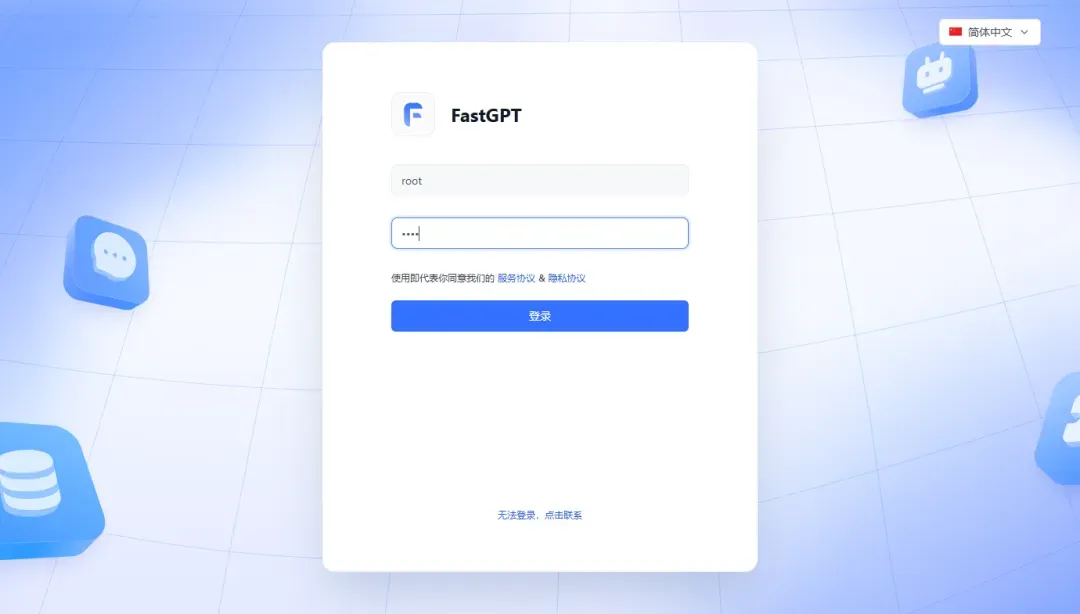
模型供应商配置
进入模型供应商管理界面
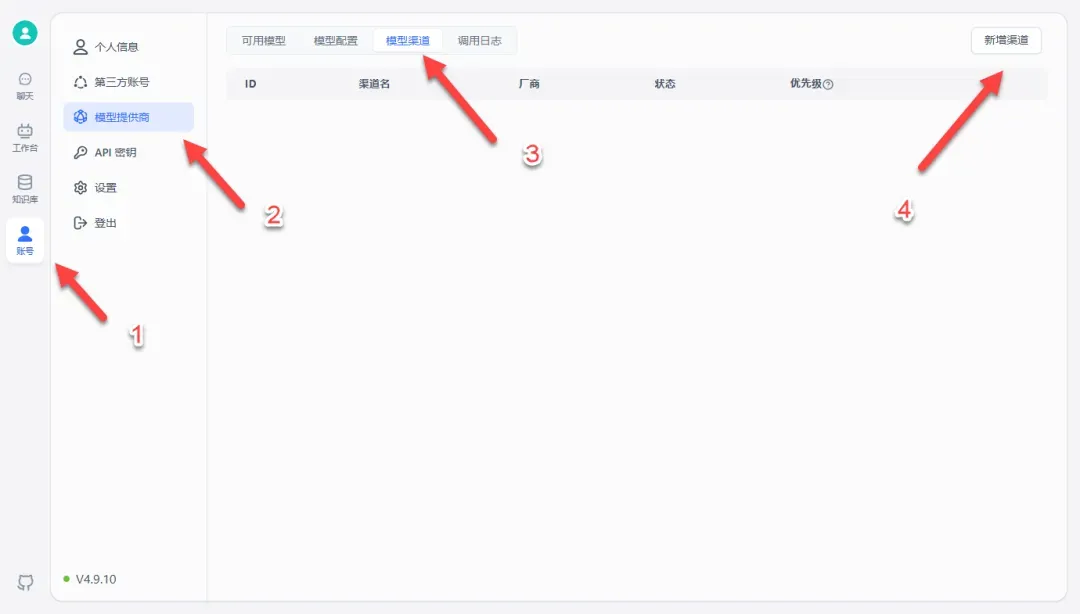
支持主流厂商如Moonshot、OpenAI等
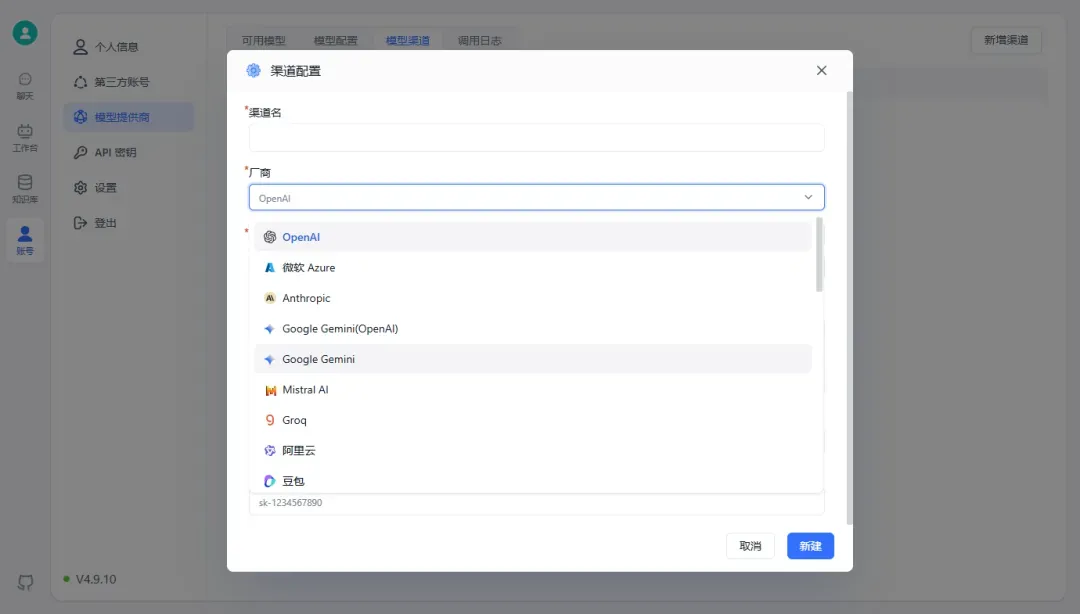
添加供应商并启用全部模型
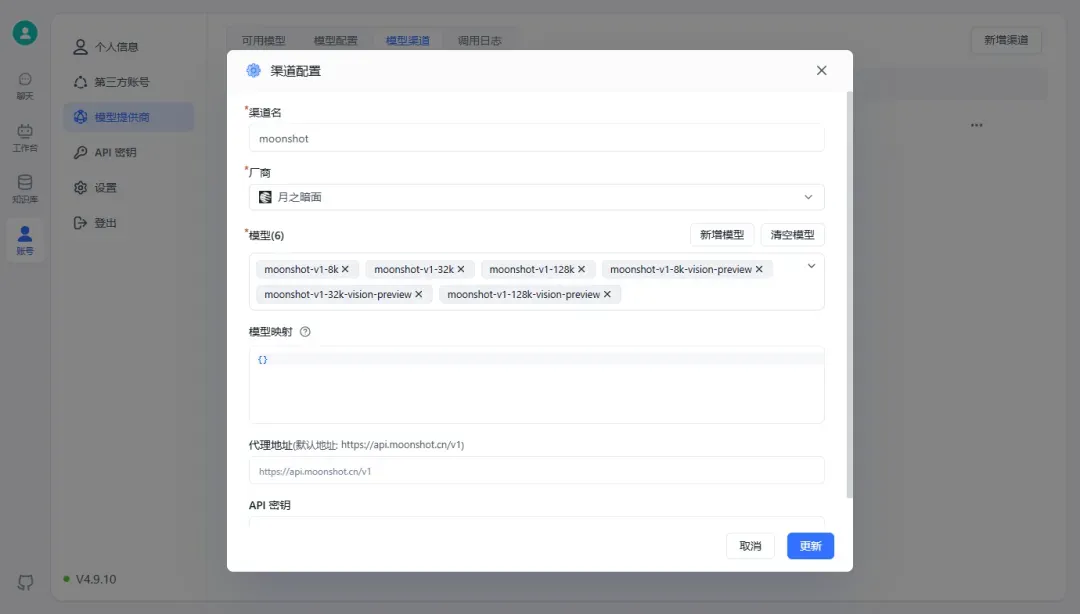
逐项测试API连通性
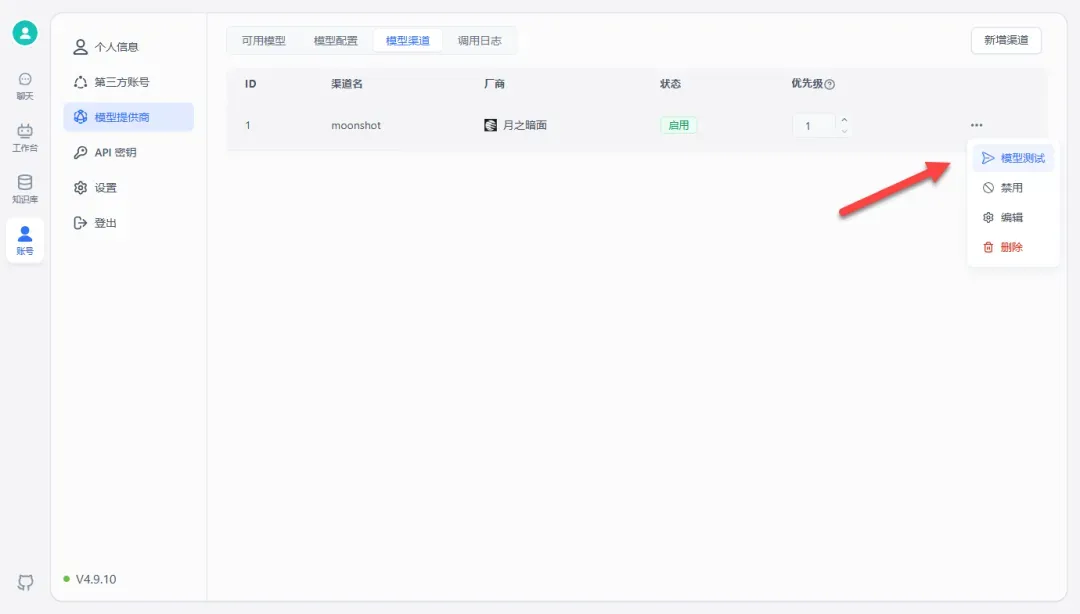
完成模型绑定与启用
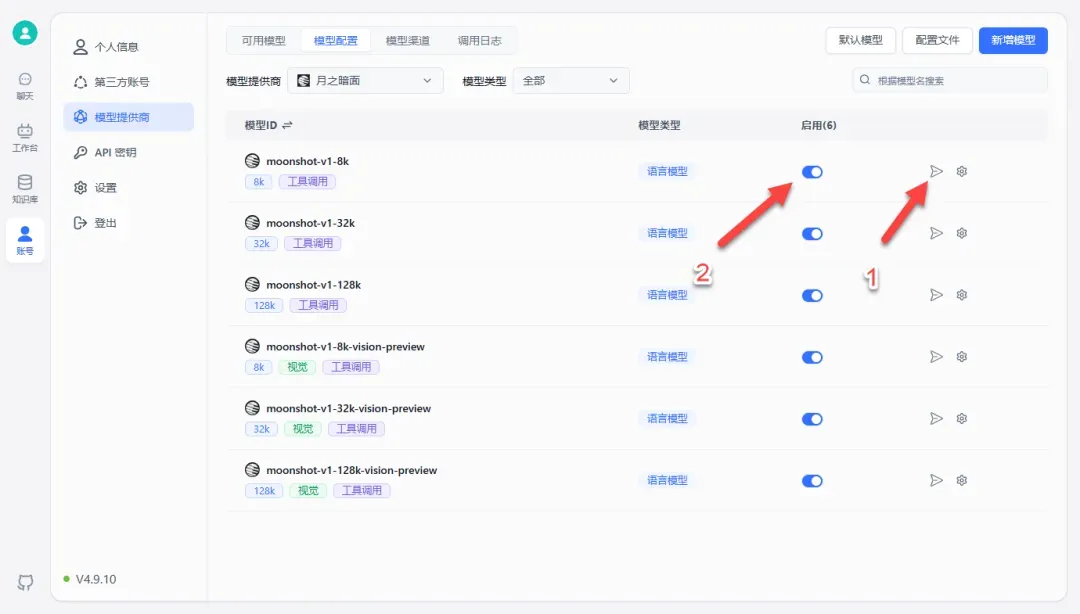
知识库创建流程
新建通用型知识库
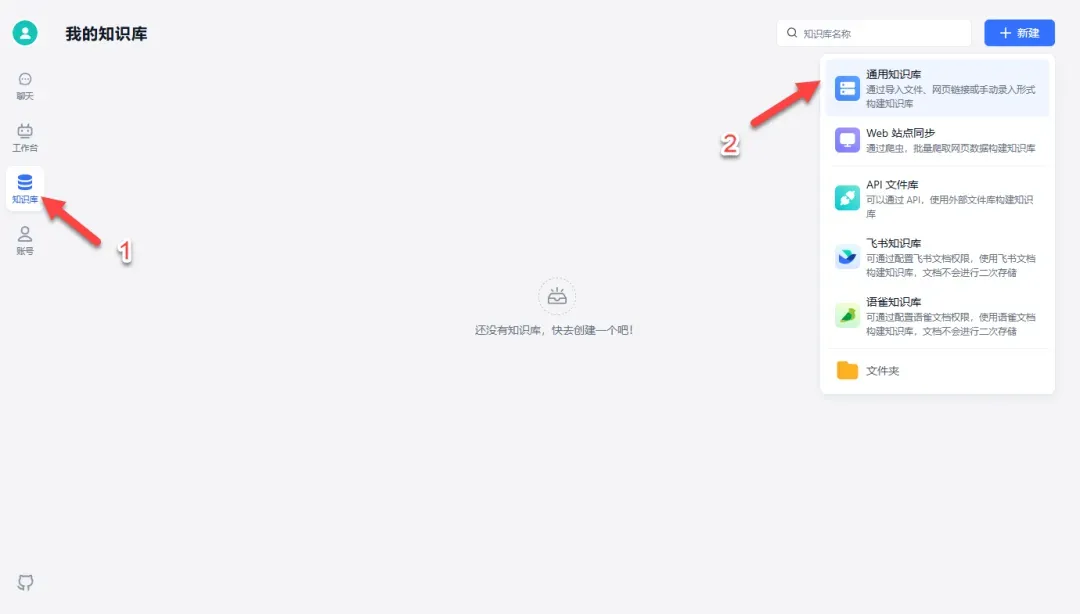
命名后选择关联模型
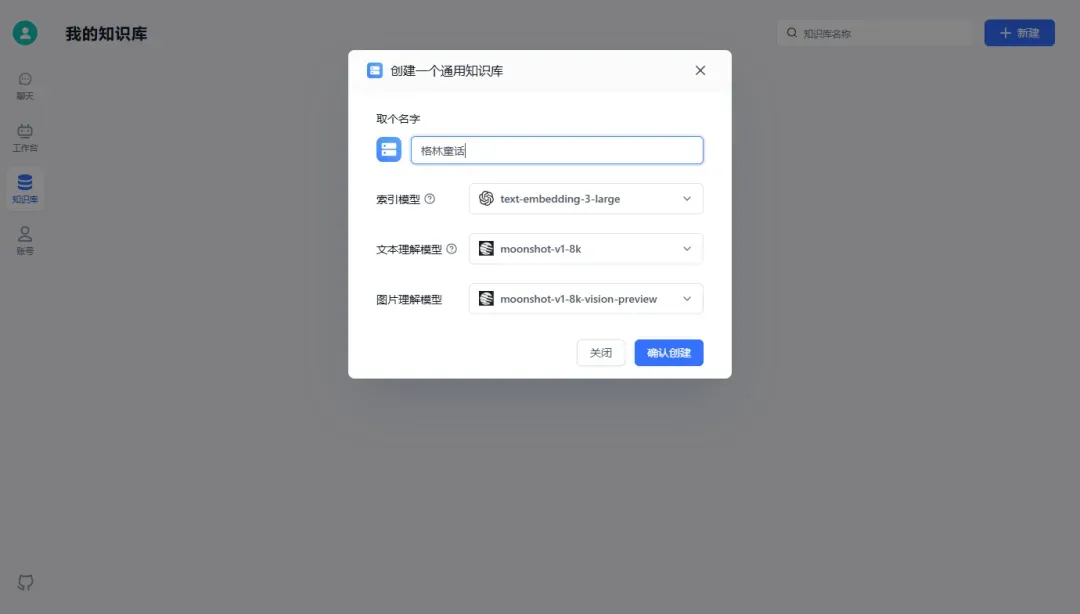
导入TXT文本数据集
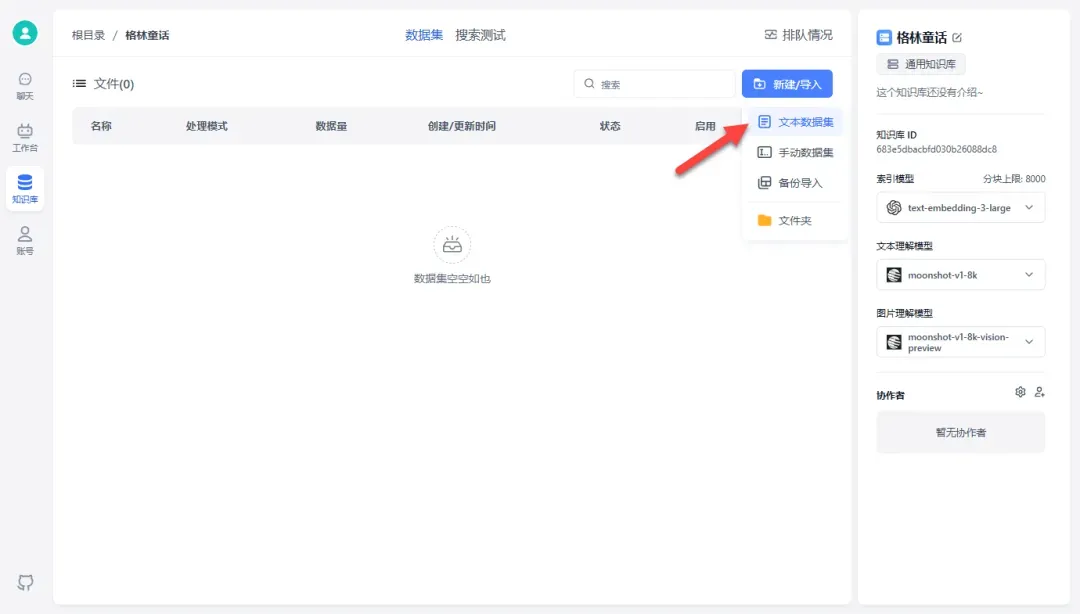
使用默认数据处理参数
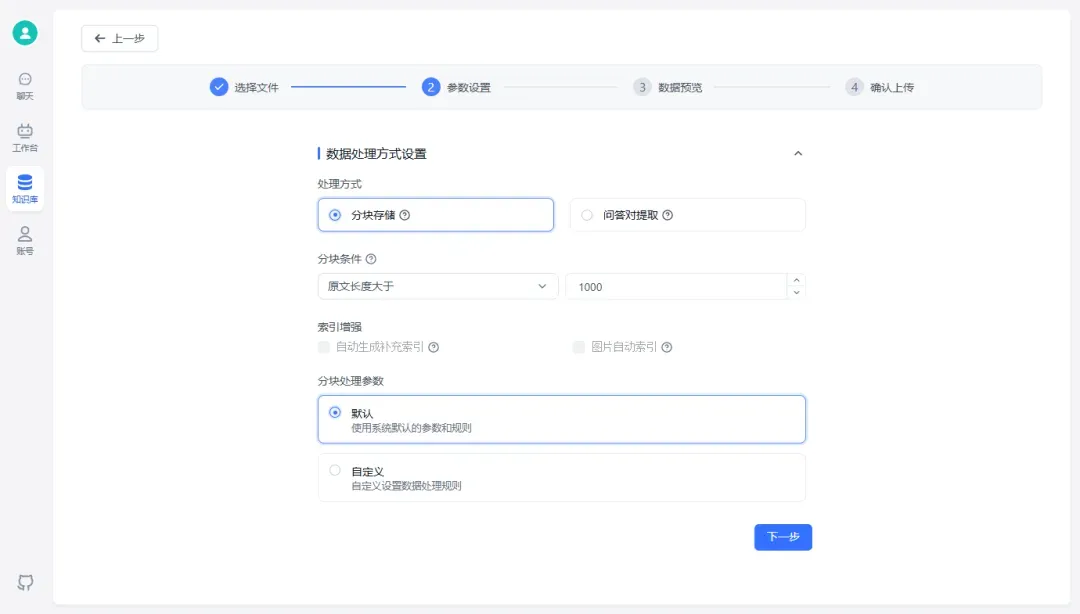
文件预览与最终上传
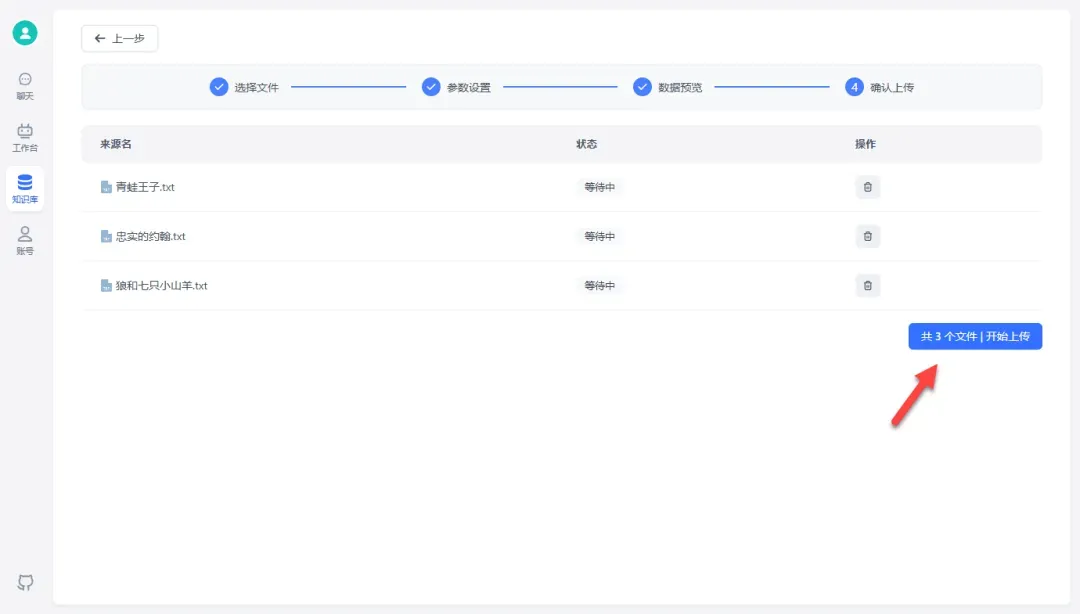
索引完成后进行搜索测试
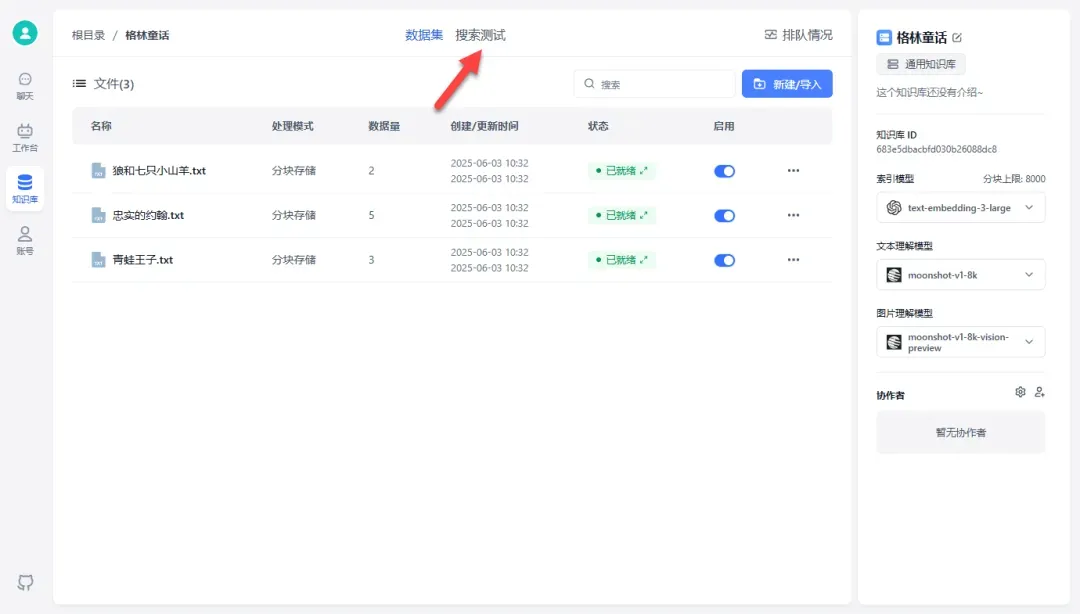
工作流应用搭建
创建基础应用并关联知识库
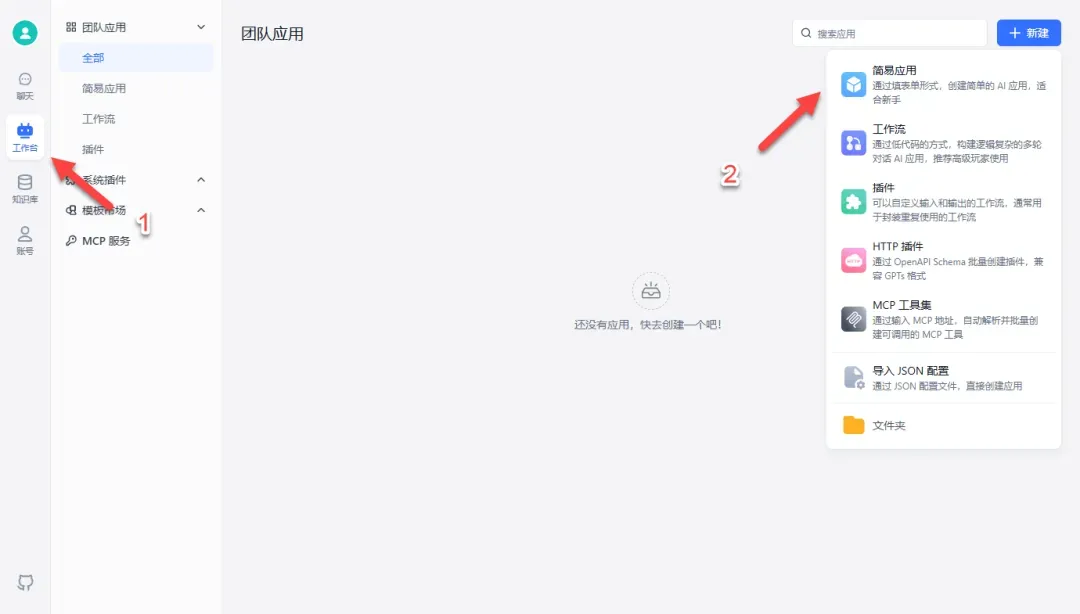
对比知识库启用前后的应答差异
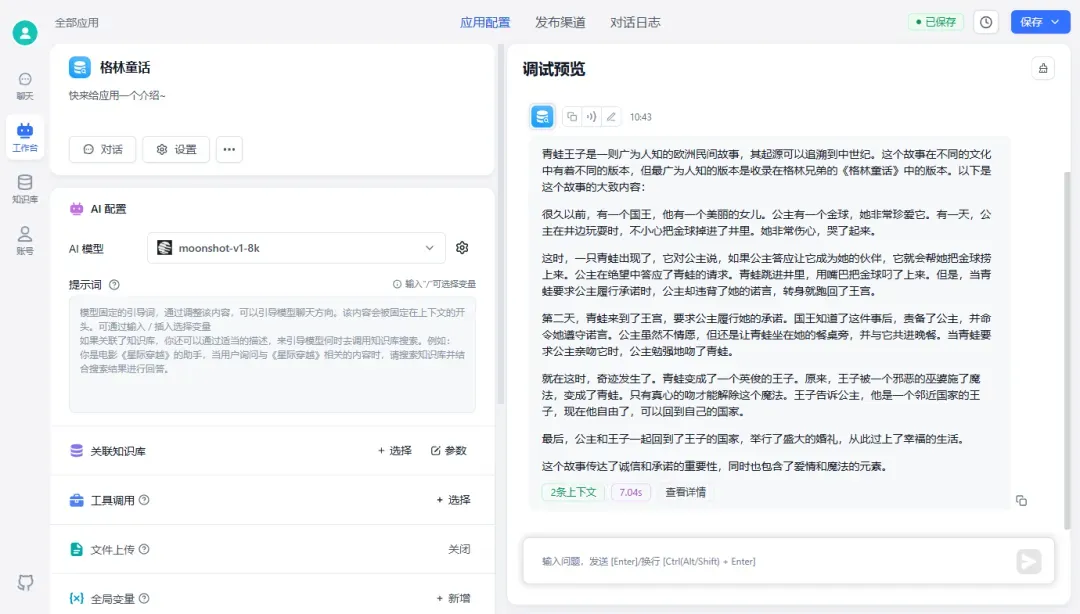
保存发布后进入对话界面
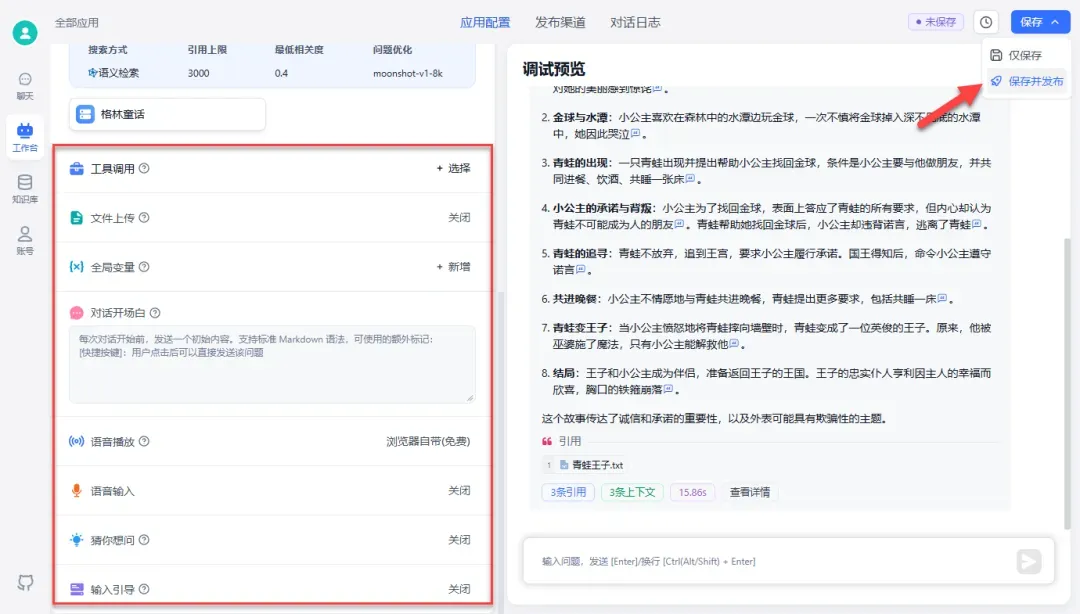
编辑开场白消除广告提示
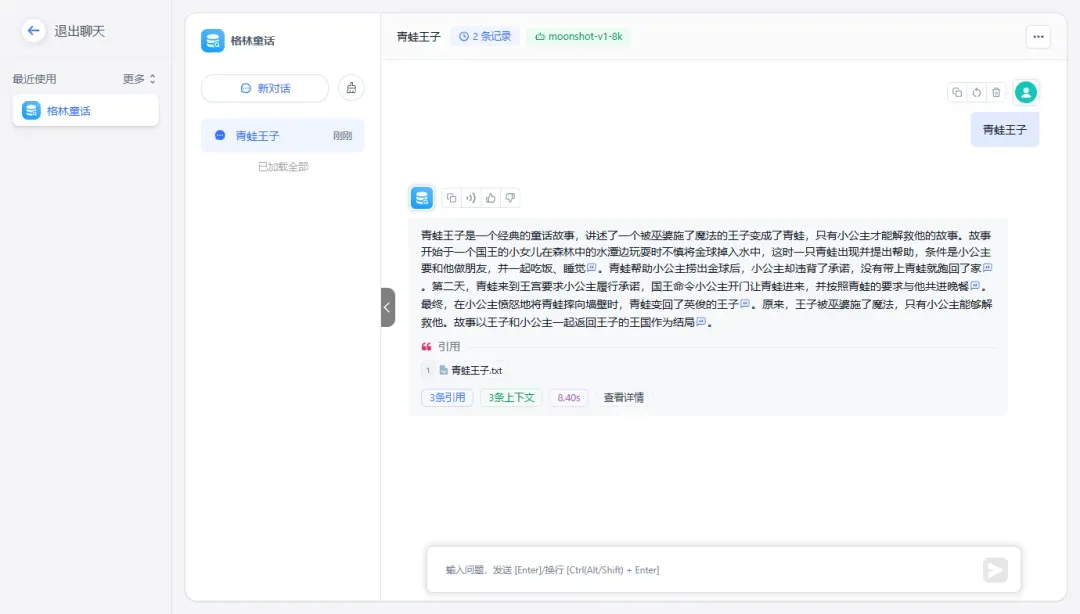
进阶功能探索
系统插件:预装核心组件,按需配置即可启用 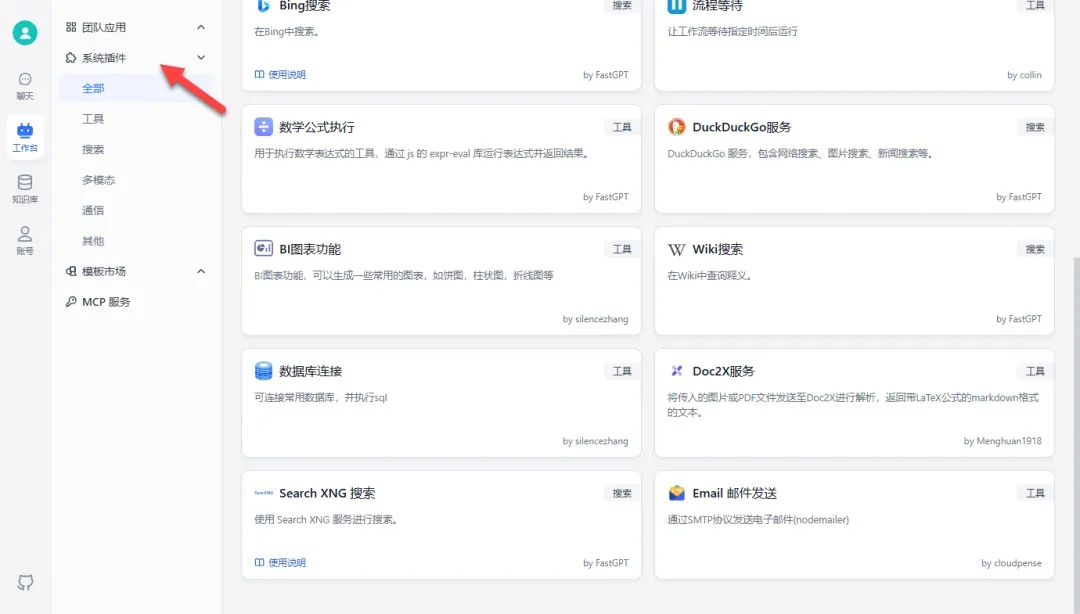
模板市场:参考预置工作流设计方案 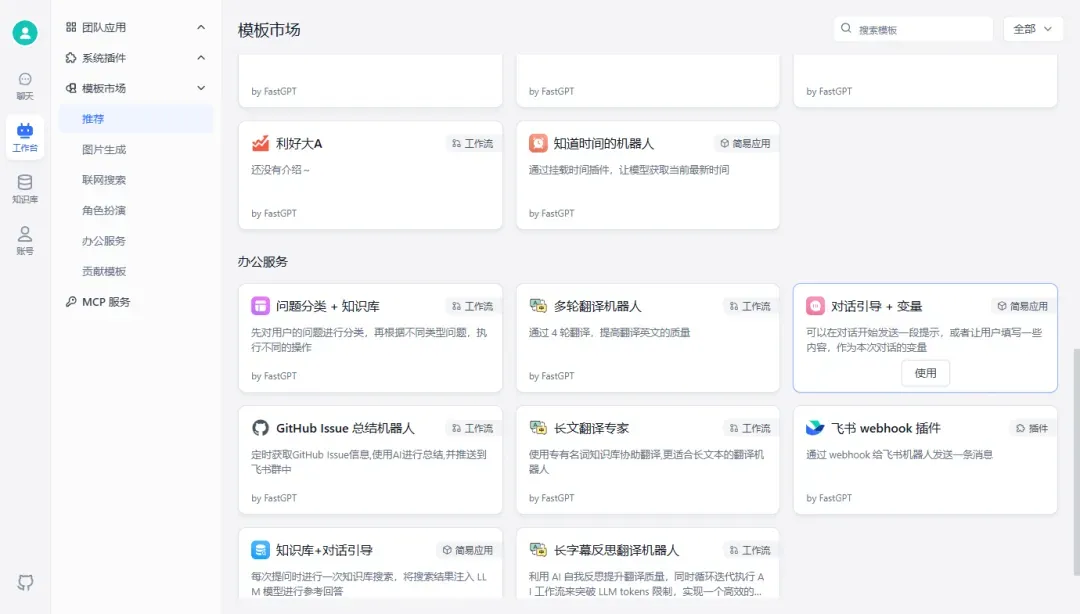 执行模板时注意应答逻辑稳定性
执行模板时注意应答逻辑稳定性 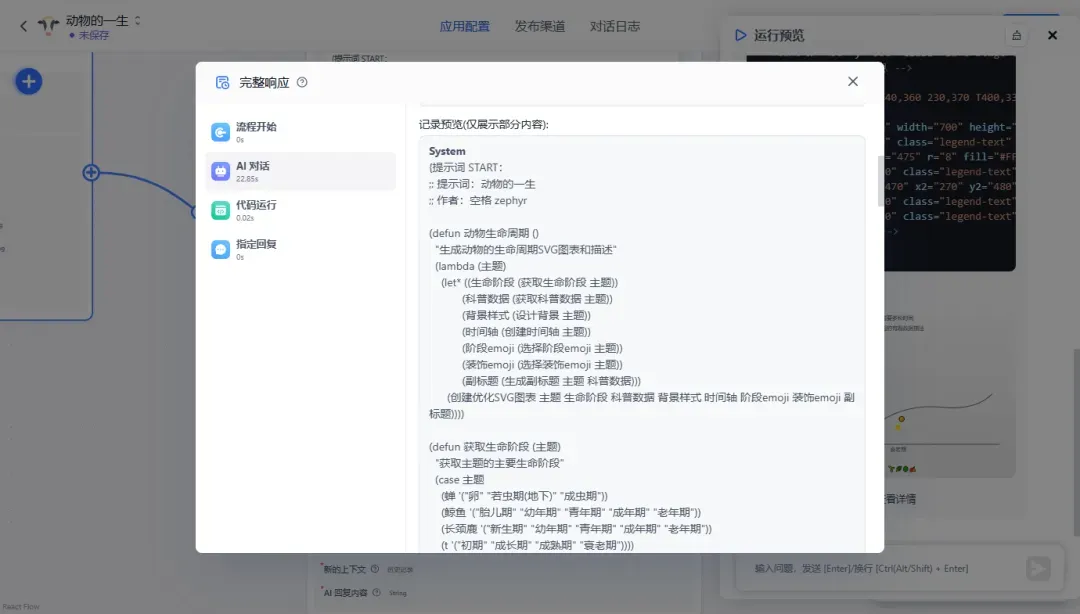
综合评估
FastGPT在轻量化与功能完备性间取得平衡,相比Dify等工具资源占用更低,响应速度更快。
维度评分:
综合推荐:⭐⭐⭐(轻量高效)
使用体验:⭐⭐⭐(操作直观)
部署难度:⭐⭐⭐⭐(需技术基础)
资源监控示例: